Fitur Air Action S Pen di HP Samsung Note20
S Pen pada Galaxy Note20 dan Note20 Ultra semakin mendekati pena yang sebenarnya. S Pen yang lebih cepat akan memberi Anda pengalaman yang lebih presisi dan berguna di setiap momen. S Pen yang lebih bagus menyediakan 5 gestur Air action baru yang akan cocok dengan gerakan Anda. Dengan sekali klik atau Air action pada S Pen, Anda dapat menikmati menavigasi presentasi, memutar, dan menjeda pemutaran video atau mengambil foto.
S Pen dengan latensi rendah
Latensi tampilan S Pen telah ditingkatkan untuk Galaxy Note20 dan Note20 Ultra, karenanya S Pen memberi pengalaman yang presisi dan cepat seolah-olah pena sungguhan.
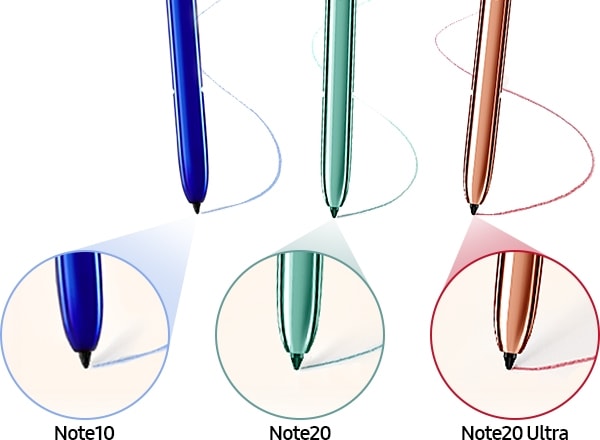
Catatan:
- Jangan membengkokkan atau menekan S Pen secara berlebihan saat menggunakannya. S Pen bisa rusak, atau ujung pena bisa berubah bentuk.
- Jangan menekan layar dengan keras menggunakan S Pen. Ujung pena bisa berubah bentuk.
- Jika ada magnet di dekat perangkat, beberapa aktivitas S Pen, seperti mengisi daya atau mengetuk layar sentuh, bisa tidak berfungsi.
- Jika air masuk ke dalam slot S Pen, goyangkan perangkat secara perlahan untuk mengeluarkan air dari slot sebelum menggunakannya.
- Jika S Pen tidak berfungsi dengan benar, bawa ke Pusat Servis Samsung.
5 gestur Air action yang baru
Fitur Air action mengontrol aplikasi dari jarak jauh dengan menggunakan S Pen yang terhubung dengan perangkat Anda melalui Bluetooth Low Energy (BLE). Air action ini akan memungkinkan Anda memperbesar atau memperkecil menggunakan kamera, mengubah volume, atau membolak-balik foto, dan masih banyak lagi dengan lambaian atau klik yang sederhana.
- Untuk menjalankan aplikasi kamera: Tekan dan tahan tombol S Pen.
- Untuk mengambil foto: Saat menggunakan aplikasi kamera, tekan tombol S Pen satu kali.
- Untuk menaikkan dan menurunkan volume saat memainkan musik: Angkat atau turunkan S Pen sambil menekan dan menahan tombol S Pen.
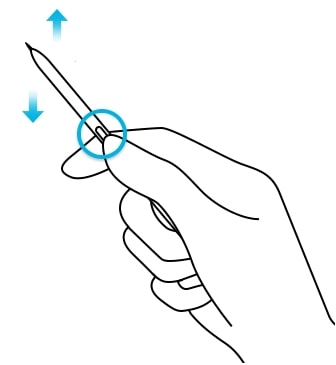
S Pen pada Galaxy Note20 dan Note20 Ultra telah dirancang ulang agar sesuai dengan gerakan Anda, yang memungkinkan Anda mengontrol ponsel melalui gestur sederhana. Sebelumnya, seri Galaxy Note10 memiliki 6 gestur (kiri/kanan, atas/bawah, ayun ke kiri/kanan) untuk mengontrol perangkat. S Pen pada Galaxy Note20 dan Note20 Ultra menambahkan lima tindakan gestur baru yang berfungsi di mana saja, apa pun aplikasi yang sedang dijalankan.
- Kiri dan belakang: Menelusur ke belakang
- Kanan dan belakang: Ke aplikasi Terbaru
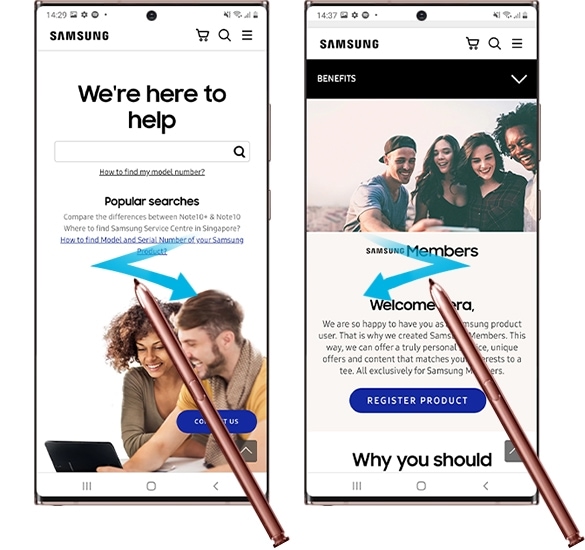
- Atas dan bawah: Ke Beranda
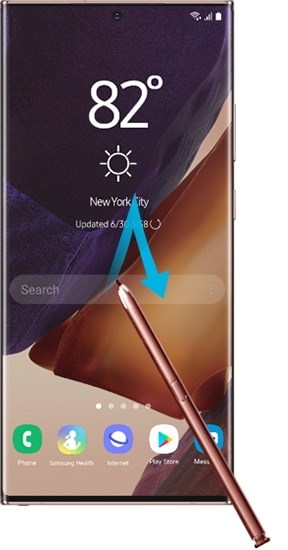
- Bawah dan atas: Pemilihan pintar
Anda dapat menggunakan S Pen untuk memilih area dan melakukan tindakan, seperti berbagi atau menyimpan. Anda juga dapat memilih area dari video dan menangkapnya sebagai animasi GIF.
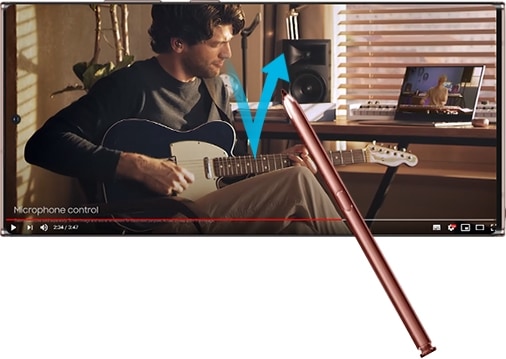
- Goyang: Ambil dan tulis di Layar
Ambil screenshot untuk ditulis atau digambar di atasnya atau pangkas area dari gambar yang diambil. Anda juga dapat menangkap konten saat ini dan konten tersembunyi di halaman yang diperpanjang, seperti halaman web.

Catatan:
- S Pen harus diisi dayanya sebelum Anda dapat menggunakan fitur Air action S Pen.
- Saat Anda melepaskan S Pen dari slotnya, ikon S Pen akan muncul di bilah status.
- Jika S Pen dilepaskan jauh dari perangkat, atau jika ada penghalang atau ada gangguan eksternal antara S Pen dan perangkat, S Pen akan terputus koneksinya dari perangkat dan ikon akan berubah menjadi abu-abu.
- Untuk menggunakan fitur Air action S Pen lagi, hubungkan S Pen dengan perangkat dengan memasukkan kembali S Pen ke dalam slot. Fitur Air Action membutuhkan jarak minimal 10 cm dari layar.
Cara melepaskan S Pen
Anda dapat melepaskan dan memasukkan kembali S Pen dengan mudah. Tekan ujung S Pen di bagian bawah Galaxy Note20 dan Note20 Ultra lalu tarik keluar dari slotnya. Untuk menyimpan S Pen, masukkan kembali ke dalam slot dan dorong sampai berbunyi klik di tempatnya.
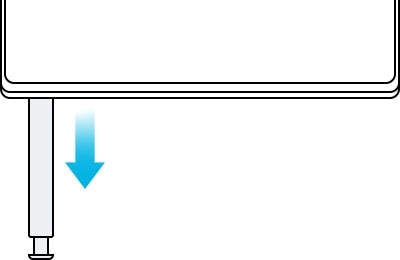
Cara mengisi daya S Pen
Bila S Pen dimasukkan ke dalam slot, pengisian daya akan dimulai secara otomatis. Jika fitur Air action dinonaktifkan, S Pen hanya akan diisi dayanya saat perangkat sedang diisi. Meskipun daya S Pen telah benar-benar habis, Anda dapat menggunakan fitur S Pen lainnya, seperti mengetuk layar sentuh, atau fitur Air command.
Catatan: S Pen harus diisi dayanya sebelum Anda dapat mengontrol aplikasi dari jarak jauh dengan menggunakan tombol S Pen.
Catatan: Screenshot dan menu perangkat dapat berbeda-beda tergantung pada model perangkat dan versi perangkat lunak.
Terima kasih atas tanggapan Anda
Mohon jawab semua pertanyaan.
RC01_Static Content



